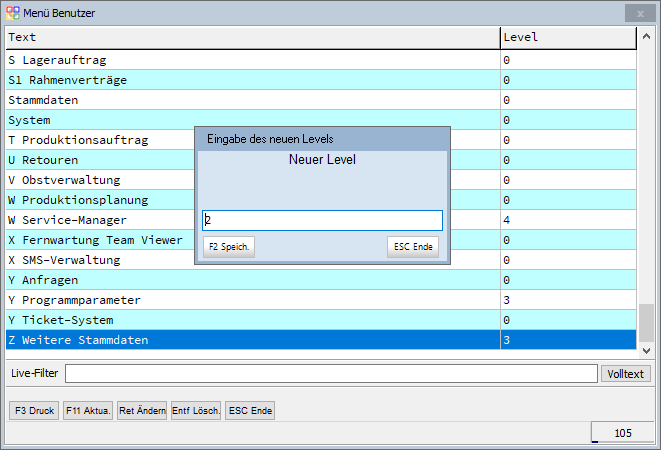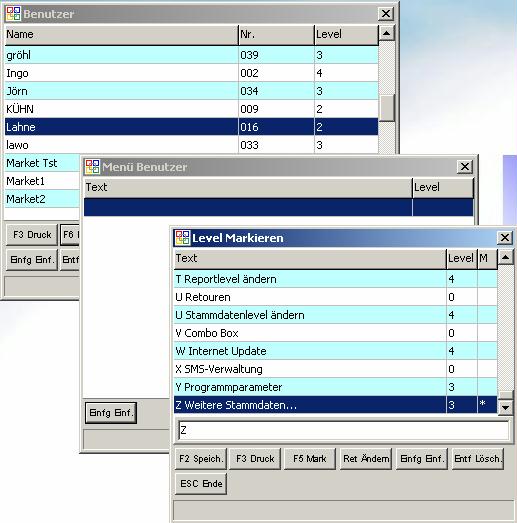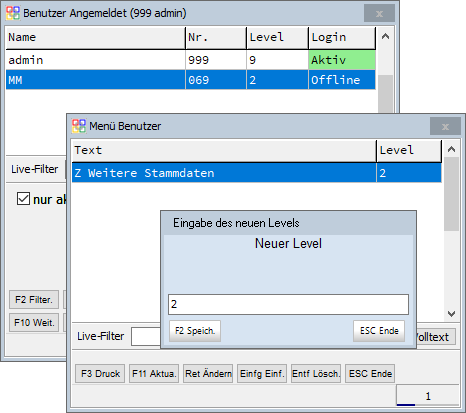OBS/System/OBS Level System: Unterschied zwischen den Versionen
Keine Bearbeitungszusammenfassung |
K (Überarbeitung Part 1) |
||
| Zeile 1: | Zeile 1: | ||
{{Vorlage:System}} | {{Vorlage:System}} | ||
=OBS Level System= | =OBS Level System= | ||
Dem OBS ist als Berechtigungskonzept für die Anwahl von | Dem OBS ist als Berechtigungskonzept für die Anwahl von Menüpunkten, Reports (Ausdrucken), Sonderprogrammen und bestimmten Funktionen ein '''Level'''-System zu Grunde gelegt. | ||
Jeder Menupunkt, Report | Jeder Menupunkt, Report, Sonderprogramm und einige spezielle Funktionen besitzen einen festgelegten Level. Dieser Level entspricht der Brisanz dieser Funktion. Der Wertebereich für den Level liegt zwischen 1 und 9 , 9 ist der höchste Level. Standardmäßig wird das OBS mit einer sinnvollen Voreinstellung der Level ausgeliefert. In der [[OBS/System/Benutzer|Benutzerpflege]] wird nun jedem Benutzer ein Level zugewiesen. Es gilt folgende Empfehlung für die Level Einstellung bei dieser Voreinstellung: | ||
*einfacher Sachbearbeiter → Level 2 | *einfacher Sachbearbeiter → Level 2 | ||
*Buchhaltung und gehobener Sachb. → Level 3 | *Buchhaltung und gehobener Sachb. → Level 3 | ||
*Führungsebene → Level | *Führungsebene → Level 5 | ||
*Administrator → Level 9 | *IT-Systemadministrator → Level 7 | ||
*OBS-Administrator → Level 9 | |||
Sie können aber über die Einstellungen die Level auch grundlegend Ihren Bedürfnissen anpassen. Im folgenden werden die Möglichkeiten zur Anpassung der Level erklärt. | |||
== | ==Level Menü, Reports und Sonderprogramme einstellen== | ||
Hierüber können Sie die Standard-Level-Einstellungen für das OBS Menü, die Reports und die Sonderprogramme zu verändern. | |||
Diese Einstellung finden Sie unter [Stammdaten → Programmparameter → F10 → Punkt L1 - L3]. | |||
''<u>Beispiel:</u>'' ''Eine Funktion soll insgesamt einen Level niedriger angesiedelt werden.'' | |||
[[Image:OBSLEVELSYSTEM_3.jpg]] | |||
==Levelausnahmen für Benutzer== | |||
Eine Möglichkeit ist, einen Benutzer für eine bestimmte OBS Funktion zuzulassen, die einen höheren Level als sein eigener Level hat, indem '''dieser OBS Benutzer für die bestimmte Funktion auf den höheren Level gehoben wird''': | Eine Möglichkeit ist, einen Benutzer für eine bestimmte OBS Funktion zuzulassen, die einen höheren Level als sein eigener Level hat, indem '''dieser OBS Benutzer für die bestimmte Funktion auf den höheren Level gehoben wird''': | ||
''<u>Beispiel:</u>'' '' Der OBS Benutzer hat den Benutzerlevel 2, die gewünschte Funktion hat den Level 3 - nun wird über {{F6}} '''Menü Level''' angezeigt, welche Einstellungen bzgl. der Menülevel bei diesem Benutzer schon hinterlegt sind (bisher keine), und mit {{Einfg}} wird dann aus den Standard Level Einstellungen für das OBS Menü die gewünschte Funktion mit {{F5}} '''Mark''' und {{F2}}''' Speich.''' ausgewählt.'' | ''<u>Beispiel:</u>'' '' Der OBS Benutzer hat den Benutzerlevel 2, die gewünschte Funktion hat den Level 3 - nun wird über {{F6}} '''Menü Level''' angezeigt, welche Einstellungen bzgl. der Menülevel bei diesem Benutzer schon hinterlegt sind (bisher keine), und mit {{Einfg}} wird dann aus den Standard Level Einstellungen für das OBS Menü die gewünschte Funktion mit {{F5}} '''Mark''' und {{F2}}''' Speich.''' ausgewählt.'' | ||
| Zeile 25: | Zeile 33: | ||
In gleicher Weise kann dem Benutzer eine '''Funktion entzogen werden''', indem er für diese Funktion einen niedrigeren Level bekommt, als für deren Ausführung nötig ist. Das Verfahren ist ebenso bei Report Level und Level für Sonderprogramme anwendbar. | In gleicher Weise kann dem Benutzer eine '''Funktion entzogen werden''', indem er für diese Funktion einen niedrigeren Level bekommt, als für deren Ausführung nötig ist. Das Verfahren ist ebenso bei Report Level und Level für Sonderprogramme anwendbar. | ||
Version vom 3. Mai 2024, 08:32 Uhr
- Übersicht
- 1 - Import
- OBS/System/Sonderprogramme: 10 - Desktop-Heap für interaktive Fenster setzen
- 2.0 - Finanzamtexport
- 2.1 - Finanzamtexport Kassenjournal
- 3 - Eigenlieferung Erfassen
- 4 - IBAN/BIC Konvertierung
- 7 - OBS DB Speed Test
- 8 - OBS CPU Speed Test
- 9 - Jahre aus der Auftragsbearbeitung archivieren
- A - Waage Input/Output
- B - Gegenkonten/Output
- C - Postversand exportieren
- D - Journaldaten aus PCAS übernhemen
- E - Aus UGL-Datei Angebot erstellen
- F - Inventurüberblick ausdrucken
- G - Vk-Preis von Datanorm-Artikel anpassen
- H - Überprüfung der Kalenderwochen-Verwaltung
- I - UMB-Lohndaten übernehmen
- J - Druckernamen ausgeben
- K - OP´s aus dem Vorjahr holen
- L - Inventur per EAN-Scanner
- M - Abgleich der Konten und der offenen Posten
- O - Artikelpflege im Scheduler anzeigen
- P - Mehrwertsteuerwechsel
- Q - Artikel verschmelzen
- R - OBS zum Standard E-Mail-Programm machen
- R1 - Listen Felder Import
- S - Allgemeine OBS-Update-Informationsmail
- SB - Script-Bibliothek
- T - Individueller Artikelimport
- U - DATANORM Export
- V - OpenBooks Export
- X - Aktuelles Jahr für Inventurbew. sichern
- Y - Dokumenteverwaltung Import
- Z - Init Installations-Macros abrufen
- Datenschnittstelle für Prüfungssoftware der Finanzbehörde
- Tasten und Schaltflächen
- OBS Level System
OBS Level System
Dem OBS ist als Berechtigungskonzept für die Anwahl von Menüpunkten, Reports (Ausdrucken), Sonderprogrammen und bestimmten Funktionen ein Level-System zu Grunde gelegt.
Jeder Menupunkt, Report, Sonderprogramm und einige spezielle Funktionen besitzen einen festgelegten Level. Dieser Level entspricht der Brisanz dieser Funktion. Der Wertebereich für den Level liegt zwischen 1 und 9 , 9 ist der höchste Level. Standardmäßig wird das OBS mit einer sinnvollen Voreinstellung der Level ausgeliefert. In der Benutzerpflege wird nun jedem Benutzer ein Level zugewiesen. Es gilt folgende Empfehlung für die Level Einstellung bei dieser Voreinstellung:
- einfacher Sachbearbeiter → Level 2
- Buchhaltung und gehobener Sachb. → Level 3
- Führungsebene → Level 5
- IT-Systemadministrator → Level 7
- OBS-Administrator → Level 9
Sie können aber über die Einstellungen die Level auch grundlegend Ihren Bedürfnissen anpassen. Im folgenden werden die Möglichkeiten zur Anpassung der Level erklärt.
Level Menü, Reports und Sonderprogramme einstellen
Hierüber können Sie die Standard-Level-Einstellungen für das OBS Menü, die Reports und die Sonderprogramme zu verändern. Diese Einstellung finden Sie unter [Stammdaten → Programmparameter → F10 → Punkt L1 - L3]. Beispiel: Eine Funktion soll insgesamt einen Level niedriger angesiedelt werden.
Levelausnahmen für Benutzer
Eine Möglichkeit ist, einen Benutzer für eine bestimmte OBS Funktion zuzulassen, die einen höheren Level als sein eigener Level hat, indem dieser OBS Benutzer für die bestimmte Funktion auf den höheren Level gehoben wird: Beispiel: Der OBS Benutzer hat den Benutzerlevel 2, die gewünschte Funktion hat den Level 3 - nun wird über F6 Menü Level angezeigt, welche Einstellungen bzgl. der Menülevel bei diesem Benutzer schon hinterlegt sind (bisher keine), und mit Einfg wird dann aus den Standard Level Einstellungen für das OBS Menü die gewünschte Funktion mit F5 Mark und F2 Speich. ausgewählt.
Es wird der gewählte Menupunkt für diesen OBS Benutzer übernommen, allerdings steht als Level vorerst nur der derzeitige Benutzerlevel bei dieser Funktion - mit ↩ Enter muss der Benutzerlevel für diese Funktion angehoben werden .
Nun besitzt der Benutzer für die gewählte Funktion den nötigen höheren Level und kann so damit arbeiten.
In gleicher Weise kann dem Benutzer eine Funktion entzogen werden, indem er für diese Funktion einen niedrigeren Level bekommt, als für deren Ausführung nötig ist. Das Verfahren ist ebenso bei Report Level und Level für Sonderprogramme anwendbar.